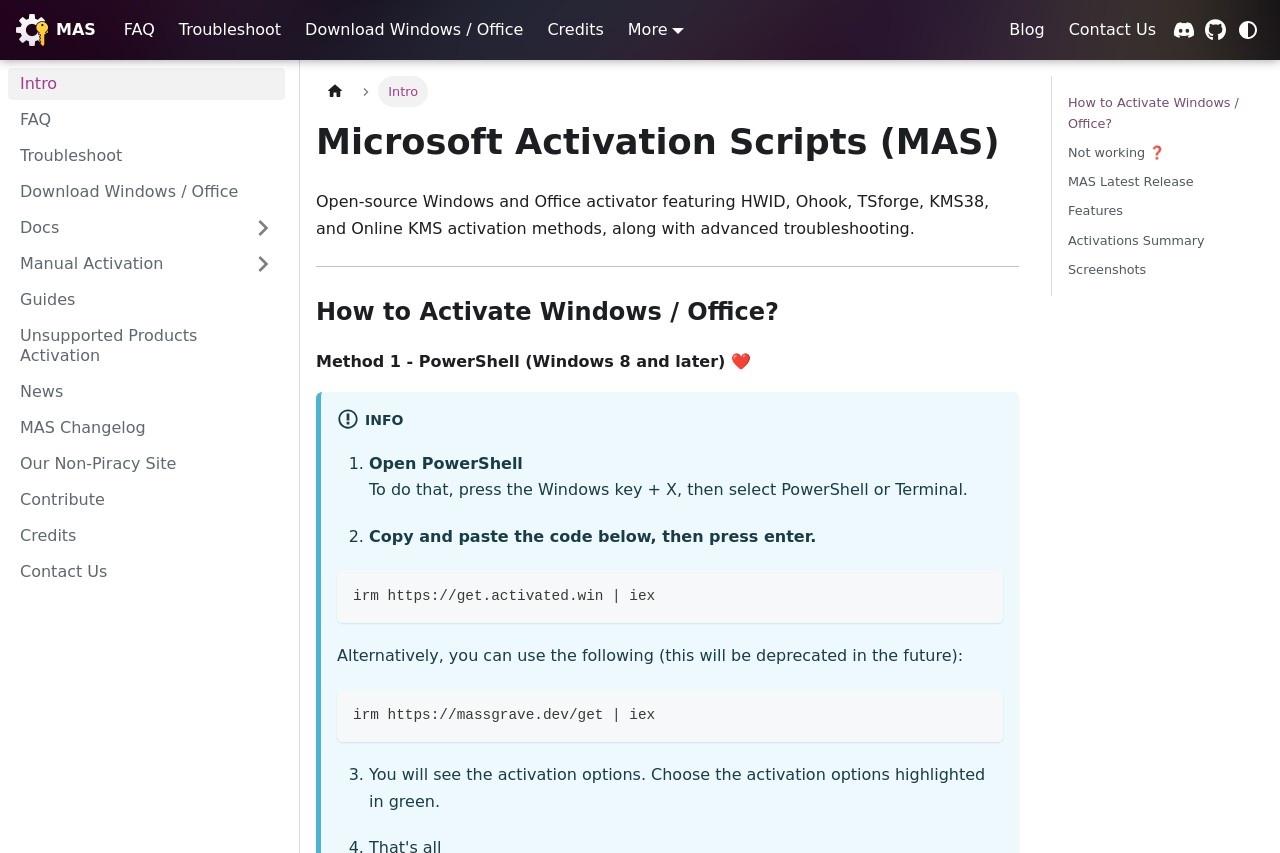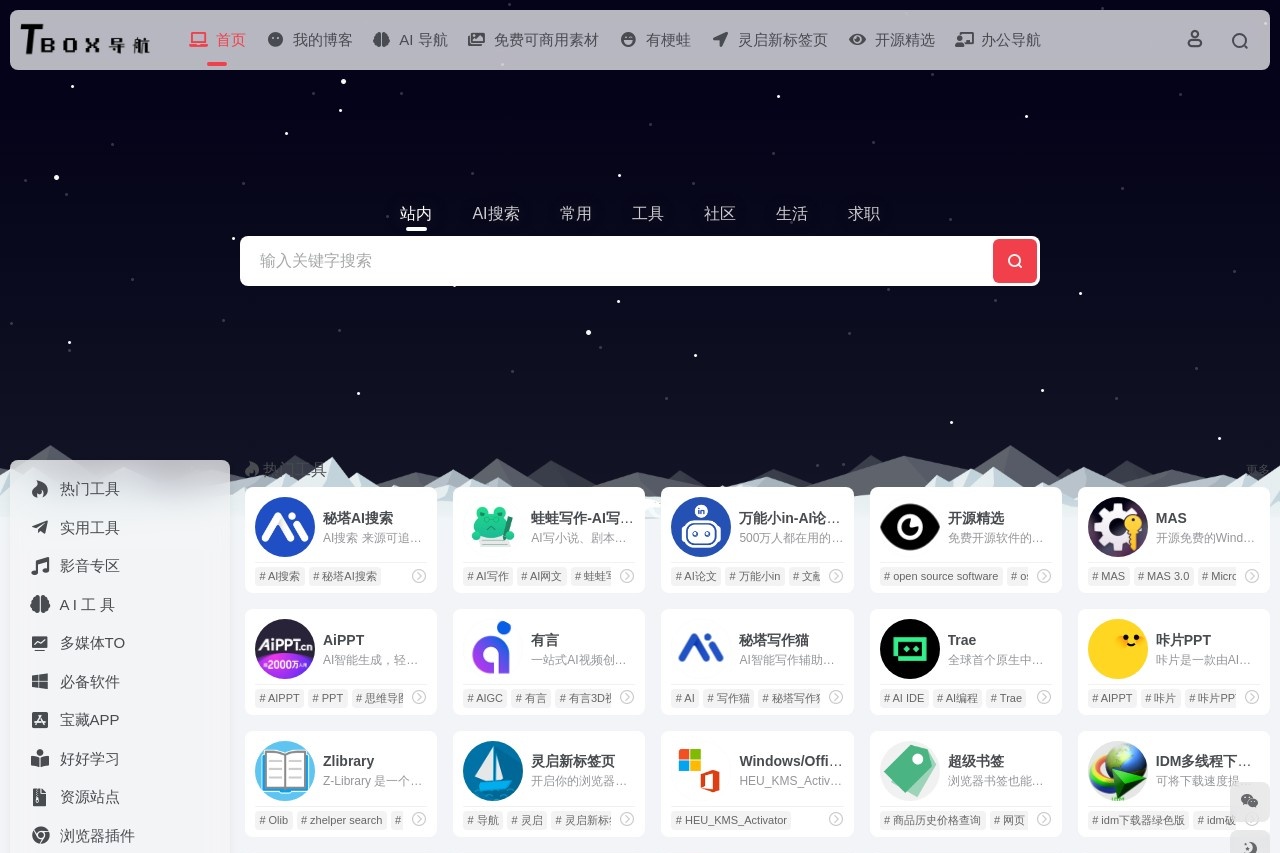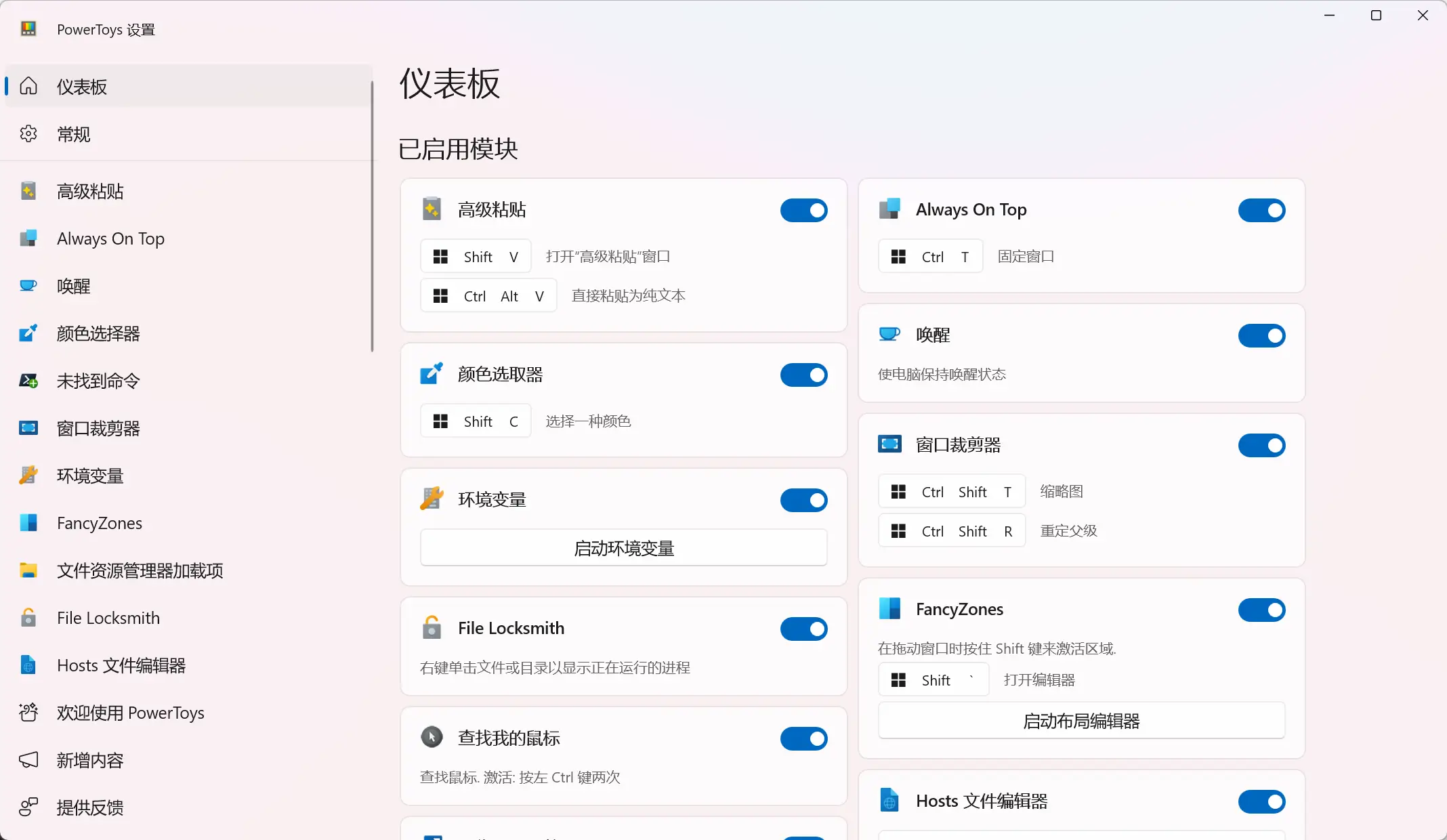
Microsoft PowerToys提供超过25种免费Windows实用工具,包括FancyZones、PowerToys Run、Color Picker和PowerRename等,助力Windows 10/11高级用户提升生产力。
Microsoft PowerToys
简介
Microsoft PowerToys 是一套由微软开发并开源的免费实用工具集,专为 Windows 10 和 Windows 11 的高级用户设计,旨在提升生产力和个性化定制体验。PowerToys 的前身可追溯到 Windows 95 时代,如今焕然一新,提供超过 25 种实用工具,涵盖窗口管理、文件重命名、快捷键自定义等功能,深受程序员、设计师和效率爱好者的喜爱。无论是优化工作流程还是简化日常操作,PowerToys 都为用户提供了强大的支持。
产品功能
- FancyZones:强大的窗口管理工具,允许用户自定义窗口布局,快速将窗口拖动到指定区域,提升多任务处理效率,特别适合超宽屏或多显示器用户。
- PowerToys Run:快速启动器,通过快捷键(默认 Alt + Space)快速搜索和打开应用、文件或运行系统命令,未来将被功能更强大的 Command Palette 取代。
- Color Picker:系统级颜色选择工具(快捷键 Win + Shift + C),可从屏幕任意位置拾取颜色并复制其 HEX、RGB 等格式代码,适合设计师和开发者。
- PowerRename:批量文件重命名工具,支持正则表达式、搜索替换和预览功能,方便快速整理大量文件。
- Keyboard Manager:允许用户重新映射键盘按键或创建自定义快捷键,优化键盘操作习惯。
- Image Resizer:通过右键菜单快速批量调整图片大小,支持预设尺寸或自定义尺寸,简化图片处理流程。
- Text Extractor:通过快捷键(Win + Shift + T)从屏幕上的图像或文本提取文字,类似 OCR 功能,方便快速复制内容。
- Awake:防止电脑进入睡眠模式,适合长时间运行任务或演示时使用,无需更改系统电源设置。
- File Explorer Add-ons:增强文件资源管理器,支持 SVG、Markdown 等文件的预览和缩略图显示,提升文件浏览效率。
产品特点
- 开源与社区驱动:PowerToys 在 GitHub 上开源,接受社区贡献,功能不断更新,保持与时俱进。
- 模块化设计:用户可根据需要启用或禁用特定工具,减少资源占用,灵活性高。
- 轻量高效:工具运行稳定,占用系统资源较少,适合各种配置的设备。
- 高度可定制:从窗口布局到快捷键设置,用户可以根据个人习惯深度调整工具功能。
- 跨平台支持:支持 x64 和 ARM64 架构,兼容 Windows 10(版本 2004 及以上)和 Windows 11。
- 免费使用:完全免费,无需订阅,任何用户均可下载使用。
使用方法
安装步骤:
- 访问 GitHub 上的 PowerToys 发布页面(或通过 Microsoft Store 下载)。
- 下载适合您系统架构(x64 或 ARM64)的最新安装文件(例如 PowerToysSetup-x64.exe)。
- 以管理员身份运行安装程序,同意许可条款后完成安装。
- 安装完成后,PowerToys 将自动运行并显示在系统托盘中,点击图标即可打开设置界面。
使用技巧:
- 配置 FancyZones:在设置中启用 FancyZones,点击“启动布局编辑器”自定义窗口区域,使用 Shift + 拖动窗口快速吸附到指定区域。
- 快速启动 PowerToys Run:按 Alt + Space 打开搜索栏,输入关键词快速启动应用或文件。
- 使用 Color Picker:按 Win + Shift + C 激活颜色选择器,点击屏幕任意位置复制颜色代码,设置中可调整输出格式。
- 批量重命名:在文件资源管理器中选中多个文件,右键选择“PowerRename”,输入替换规则并预览后应用。
- 自定义快捷键:在 Keyboard Manager 中重新映射键位,例如将不常用的键替换为常用功能键。
- 定期更新:在 PowerToys 设置的“常规”选项卡中启用自动更新,或定期访问 GitHub 检查新版本以获取最新功能和修复。
通过合理搭配这些工具,PowerToys 能显著提升 Windows 用户的工作效率和操作体验,无论是开发者、设计师还是普通用户,都能从中找到适合自己的功能。